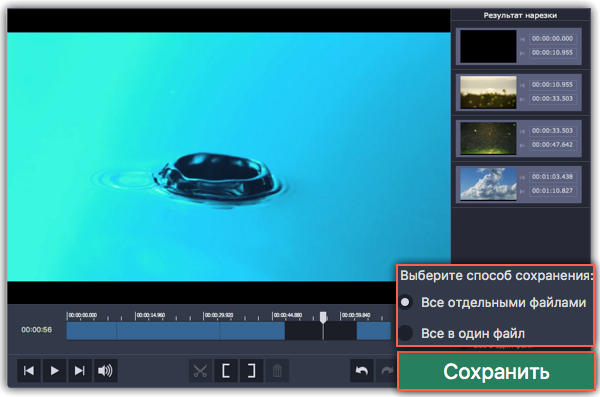|
|
Нарезка видео – краткая инструкция
Программа нарезки поможет вам быстро и просто нарезать крупные файлы на несколько частей без лишнего пережатия и потери качества.
Запустите программу нарезки
В программе запуска Movavi Video Suite сначала нажмите Видео на панели инструментов, а затем Запустить на вкладке Нарезка видео.
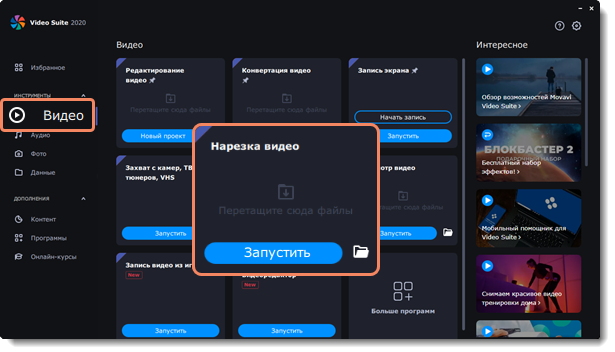
Откройте видео
Чтобы приступить к нарезке видео, нажмите Открыть файл и выберите видео, которое хотите разрезать.
Подробнее: Открытие файлов
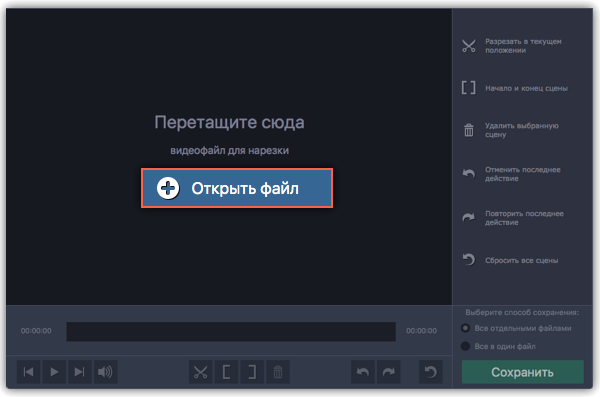
Нарежьте видео на части
Чтобы нарезать видео на части, поместите маркер прокрутки в место, где хотите разрезать файл и нажмите кнопку со значком ножниц: 
Подробнее: Нарезка видео
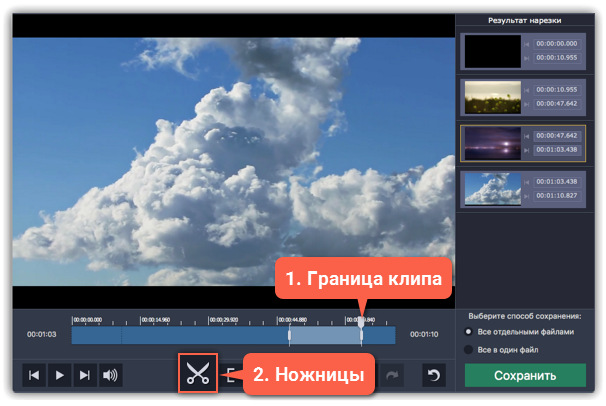
Вырежьте ненужное
Чтобы вырезать фрагмент, поставьте маркер положения на начало фрагмента и нажмите ножницы  . Затем, повторите это для конца фрагмента. Теперь, когда фрагмент отрезан в отдельный клип, нажмите на него и нажмите на кнопку корзины
. Затем, повторите это для конца фрагмента. Теперь, когда фрагмент отрезан в отдельный клип, нажмите на него и нажмите на кнопку корзины  , чтобы удалить его.
, чтобы удалить его.
Подробнее: Удаление фрагментов
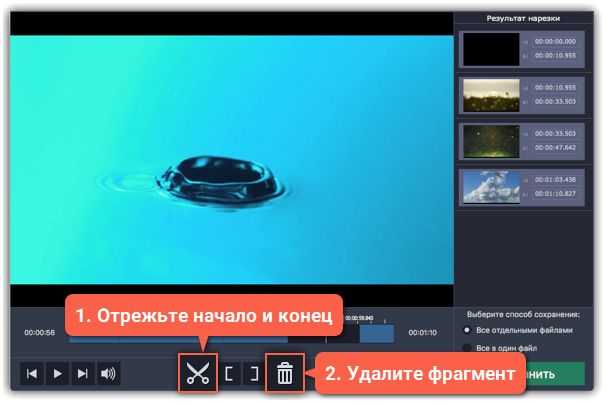
Сохраните результат нарезки
Настройки сохранения находятся в правом нижнем углу окна:
-
Чтобы сохранить каждую выбранную сцену как отдельный файл, выберите Все отдельными файлами.
-
Чтобы сохранить один файл без удаленных фрагментов, выберите Все в один файл.Затем, нажмите Сохранить, чтобы начать обработку видео.Подробнее: Сохранение